Holi ki reel video Kaise Banaye | Holi trending reel editing | how to edit holi reels | #Holireels
Holi ki reel video Kaise Banaye | Holi trending reel editing | how to edit holi reels | #Holireels
नमस्कार दोस्तों आज आप लोगों को बताने वाला हूं कि अगर आप इंस्टाग्राम की होली वाली रेल बनाना चाहते हो तो कैसे बना सकते हो जैसे कि अभी होली आने वाली है और आप लोग होली पर कुछ नया करना चाहते हो कुछ नहीं दिल से अपलोड करना चाहते हो तो आज आप लोगों को यही बताऊंगा कि आप लोग होली की Reel Video कैसे edit कर सकते हो
तो दोस्तों सबसे पहले आपको ऐप डाउनलोड करना पड़ेगा जिसका लिंक नीचे है वहां से आप यह ऐप डाउनलोड करने के बाद इसको आप को ओपन कर लेना है ओपन करने के बाद न्यू प्रोजेक्ट पर क्लिक कर देना है
उसके बाद आपको यहां पर फोटो वाला एक ऑप्शन मिलता है और एक वीडियो वाला ऑप्शन मिलता है तो आपको यहां पर फोटो वाले पर क्लिक करना है और उसके बाद आपको यहां पर अपने फोटो सेलेक्ट कर लेने हैं
तो दोस्तों जैसे कि आप देख सकते यहां पर मैंने फोटो वाले ऑप्शन पर क्लिक कर दिया और उसके बाद यहां पर मेरे फोन की जितनी भी फोटो है वह सभी मेरे सामने अभी आ चुके हैं लेकिन अभी मेरा फोटो जो मैं लेना चाहता हूं यहां पर वह फोटो मेरे को यहां पर नहीं दिख रहा है तो उसके लिए आपको यहां पर ऑल का एक ऑप्शन मिलता है
इस पर आपको क्लिक करना होगा इस पर क्लिक करने से होगा यह कि आपके फोन का फोल्डर ओपन हो जाएगा आपने जिस जिस फोल्डर के अंदर अपने जो भी फोटो रखे हुए हैं वह सब आपके सामने आ जाएंगे तो चलिए अभी हम यहां पर ऑल पर क्लिक करके अपने उस फोल्डर से अपना वह फोटो सेलेक्ट कर लेते हैं जिसको अभी हम यहां पर एडिट करना चाहते हैं
और उसके बाद दोस्तों आप यहां पर देख सकते हो आपके सामने कुछ इस तरीके से आपके फोन की फोल्डर ओपन हो जाएंगे अब आप जिस भी फोल्डर के अंदर अपना फोटो रखे हो उसके ऊपर आपको क्लिक कर देना है
और उसके बाद उस तो यहां पर देख सकते हो मैंने टोटल 20 फोटो सेलेक्ट कर ली है तो इसी तरीके से आपको यहां पर 20 फोटो सेलेक्ट करने के बाद नीचे नीले कलर का एक एरो दिखेगा इस पर आपको क्लिक कर देना है
उसके बाद दोस्तों जैसे ही अपनी आप यहां पर 20 फोटो सेलेक्ट कर लेते हो उसके बाद आपकी फोटो यहां पर कुछ इस तरीके से देखना स्टार्ट हो जाएंगे आप की फोटो यहां पर आ जाएंगी इस एप्लीकेशन में और उसके बाद अब आप देखोगे तो यहां पर आपका फोटो आज का व्हाट इज द साइज ऑफ़ देख सकते हो सही से नहीं है आप अभी रियल वीडियो कर रिकॉर्ड करते हो और वह उसका साइज देखोगे तो
वह सीधा रहता होगा बट यहां पर आप देख सकते हो फोटो का अभी Size सही नहीं है तो उसके लिए आपको यहां पर ओरिजिनल पर क्लिक करना होगा ऊपर आप देखोगे ऊपर साइड में आपको लिखा देखने के लिए मिल जाएगा ओरिजिनल तो आपको इसके ऊपर क्लिक करके सभी फोटो का साइज इक्वल करना होगा एक जैसा साइज करना होगा सभी फोटोस का उसके लिए हम यहां पर ओरिजिनल पर क्लिक कर देते हैं
उसके बाद दोस्तो यहां पर आपको बहुत सारे ऑप्शन मिल जाएंगे बहुत सारे फॉर्मेट मिल जाएगी जिस भी फॉर्मेट में आपको अपना फोटो रखना वह आते हैं फिर साइज सिलेक्ट कर सकती हो अभी जैसे कि यहां पर मेरे को साइज सिलेक्ट करना है 9:16 वाला वाला वहां पर में 9:16 वाले पर क्लिक कर देता हूं और उसके बाद यहां पर नीचे देखोगे तो आपको एक म्यूजिक ऐड करने का ऑप्शन मिलता है उस पर क्लिक करके आपको म्यूजिक ऐड करना होगा
उसके बाद आपके सामने की एप्लीकेशन कुछ इस तरीके से ओपन होगा आपको यहां पर म्यूजिक ऐड करने की तीन ऑप्शन दिए जाते हैं सबसे पहले आप रिकॉर्ड करके तुरंत ऐड कर सकते हो दूसरे आप का रिकॉर्ड हुआ वह आप यहां पर ऐड कर सकते हो और एक तीसरा है जिससे कि आप अपने म्यूजिक वगैरह जो भी आपके फोन के अंदर हैं उनको आप सिलेक्ट कर पाओगे तो इसके लिए आपको यहां पर म्यूजिक वाले ऑप्शन पर क्लिक कर देना है
उसके बाद आपने फोन के जितने भी म्यूजिक होंगे वह सब आप यहां पर जैसे कर देख सकते हो आपको देखने के लिए मिल जाते हैं जो आपने अपने फोन के अंदर डाउनलोड किए होंगे वह सभी आपको म्यूजिक यहां पर देखने के लिए मिल जाएंगे तो यहां पर आपको यह म्यूजिक सिलेक्ट करना हैं
और एक यहां पर जो मैं म्यूजिक सिलेक्ट कर रहा हूं इसका लिंक आर्टिकल के सबसे लास्ट में मिल जाएगा तो वहां से उस म्यूजिक को डाउनलोड करने के बाद आपको यहां पर सिलेक्ट कर लेना होगा तो सबसे पहले आप इस आर्टिकल के सबसे लास्ट में जाइए वहां पर म्यूजिक डाउनलोड लिखा होगा उस पर क्लिक करके म्यूजिक डाउनलोड कर लीजिए उसके बाद यहां पर आपको म्यूजिक सिलेक्ट कर लेना है
तो दोस्तों जैसे ही आप म्यूजिक सिलेक्ट कर लेते हो उसके बाद आप यहां पर देखोगे तो आपको एक ऑप्शन मिल जाता है म्यूजिक बिट्स के नाम से तो अब आपको यहां पर इस पर क्लिक कर देना है
और दोस्तों यहां पर आप देखोगे तो आपको beats डालने का ऑप्शन मिल जाता है तो दोस्तों यहां पर जो मैंने beats डाल रखी है अगर आपको उनका टाइमिंग पता करना कि कितने कितने सेकेंड से मैंने कौन सी beats डाली है तो उसके लिए आपको नीचे यहां पर देखने के लिए मिल जाएंगे मैं टाइमिंग के साथ आपको बता देता हूं कि मैंने कहा कहां पर कितने कितने सेकेंड पर मैंने beats डाल रखी है
उसके बाद दोस्तों आपको यहां पर देखना है नीचे एक सही का निशान देखने के लिए मिल जाता है तो आप को उसके ऊपर क्लिक कर देना है
तो दोस्तों जैसे ही आप सही के निशान पर क्लिक करोगे तो आप यहां पर देख सकते हो आप का म्यूजिक जो है जो सॉन्ग रहेगा वह यहां पर सिलेक्ट हो जाएगा इस एप्लीकेशन के अंदर आ जाता है तो अभी हमने यहां पर फोटो सबसे पहले हमने ऐड किया था और जो हमने किस फोटो यहां पर लिया था
और उसके बाद हमारा फोटो अच्छी तरीके से आ गया था अभी हमने यहां पर म्यूजिक भी सिलेक्ट कर लिया है तो इसी तरीके से आपको यहां पर म्यूजिक सेट करना जब मिलोगे तो आपके यहां पर म्यूजिक देखने के लिए मिल जाएगा और उसके बाद यहां पर एक वीडियो होगा तो उसके लिए ऑप्शन पर क्लिक कर देना है
और उसके बाद दोस्तों यहां पर देखोगे तो आपको वीडियो एंड फोटो को सिलेक्ट करने का ऑप्शन दिखाया जाता है अब आपको इसके ऊपर क्लिक कर देना है एक बार
तो दोस्तों जैसे कि अभी आप यहां पर देख सकते हो आपको video select करने का ऑप्शन मिल जाता है और अब आपको यहां पर यह वाला वीडियो सिलेक्ट करना है जिसका लिंक इस आर्टिकल के सबसे लास्ट में मिल जाएगा तो वहीं से आप इस वीडियो को डाउनलोड करने की बाद यहां पर आपको उसको सेलेक्ट कर लेना है
उसके बाद दोस्तों आप यहां पर देखोगे तो आपको एक ऑप्शन मिल जाता है फिल के नाम से अब आपको यहां पर इसके ऊपर क्लिक करना और फिर आपका यह वीडियो पूरे स्क्रीन में आ जाएगा
और उसके बाद दोस्तों यहां पर जैसे कि आप देख सकते हो यह अभी हमने जो यहां पर वीडियो सिलेक्ट कर लिया है काले और लाल कलर का जो यह वीडियो है आप देखोगे तो आपके पूरे स्क्रीन में आ चुका है यानी कि आपके पूरे वीडियो में यह सिलेक्ट हो चुका है सिर्फ एक क्लिक में तो इस तरीके से आपको सबसे पहले तो
उसके बाद दोस्तों आप यहां पर देख सकते हो एक ऑप्शन मिल जाता है यह Blending के अंदर आपको वैसे बहुत सारे इफेक्ट देखने के लिए मिलेंगे और इन्हीं में देखोगे तो आपको एक यहां पर ऑप्शन मिलता है Screen के नाम से स्क्रीन वाला इफेक्ट है इसको आपको यहां पर अप्लाई करना होगा अपने वीडियो में तो यहां पर आपको स्क्रीन वाले पर क्लिक कर देना है
उसके बाद आप देखोगे तो आपको एक सही का निशान देखने के लिए मिल जाएगा अब आपको सही वाले निशान पर क्लिक कर देना है उसके बाद अभी हमने यहां पर जो स्क्रीन वाला इफेक्ट सिलेक्ट किया था वह अप्लाई हो जाएगा
उसके बाद दोस्तों आपको यहां पर 7.80 पर आना है और उसके बाद यहां पर एक दूसरा वीडियो सिलेक्ट करना होगा जो आपका पहला वाला वीडियो था उसको आधा कट कर देना है और उसके बाद यहां पर अभी आपको दूसरा वीडियो सिलेक्ट करना है तो इसके लिए आपको यहां पर वीडियो वाले ऑप्शन पर क्लिक कर देना है
उसके बाद दोस्तों आप यहां पर देखोगे अभी हमारे पास जो दूसरा वाला वीडियो है इसको यहां पर सिलेक्ट करना है और इसका डाउनलोड लिंक आपको इस आर्टिकल के सबसे लास्ट में मिल जाएगा वहां पर आप देखोगे तो वीडियो टू के नाम से होगा इसको आप को डाउनलोड कर लेना है
इसको जैसे आप डाउनलोड कर लेते हो तो जी आपको यहां पर देखने के लिए मिल जाएगा आप आपको यहां पर स्कोर सिलेक्ट करना होगा यह 29 सेकंड का है जैसे कि आप यहां पर देख सकते हो तो अब आपको इसको सिलेक्ट कर लेना है तो यहां पर हम सिलेक्ट कर लेते हैं
उसके बाद आप यहां पर दोस्तों देख सकते हो आपको दोबारा से यहां पर वही चीज करना होगा सबसे पहले आपने वीडियो सिलेक्ट किया है इस को सबसे पहले फुल स्क्रीन में करना होगा और उसके बाद यहां पर आपको Blending वाले ऑप्शन पर क्लिक कर देना होगा
उसके बाद आपको दोस्तों यहां पर फिर से वही चीज करनी होगी सबसे पहले आप यहां पर देखोगे तो आपको बहुत सारे इफेक्ट देखने के लिए मिल जाते हैं जैसे कि यहां पर पहले भी यही इफैक्ट्स देखने के लिए मिल रहे थे तो यहां पर अभी हमें करना क्या हमने जो अभी वीडियो सिलेक्ट किया है
इसका जो कि हमें पीछे का जो फोटो है वह भी दिखना चाहिए इसलिए अभी हम यहां पर इन इफेक्ट में एक इफेक्ट अप्लाई करेंगे जिसका नाम है स्क्रीन के नाम से है इसको आपको यहां पर अप्लाई करना होगा तो चलिए यहां पर हम स्क्रीन वाले इफेक्ट पर क्लिक करके फिर सही वाले निशान पर क्लिक कर देते हैं
तो दोस्तों यहां पर अभी आप देख सकते हो हमारा दूसरा वाला वीडियो भी अप्लाई हो चुका है जिसमें की लाइटिंग इफेक्ट उसी वीडियो के जरिए आ रही हैं और दोस्तों यहां पर अभी जितना मैंने आपको बता दिया इतना आपको यहां पर करना होगा


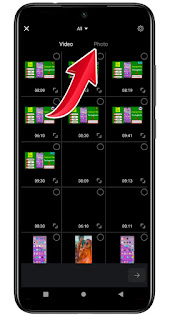
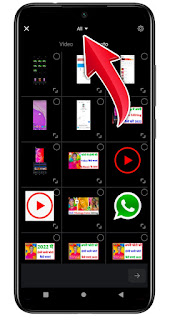


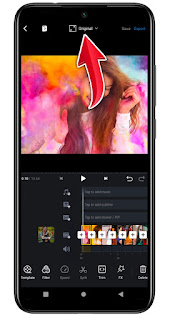
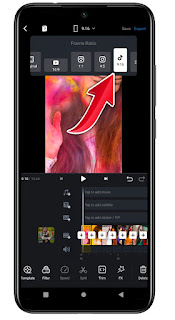
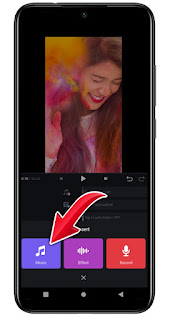
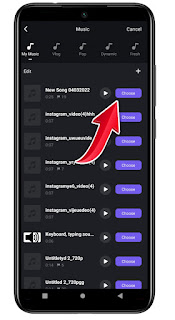

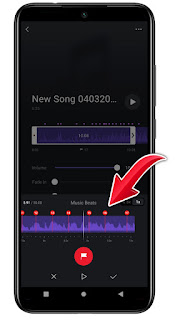

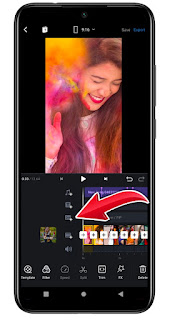

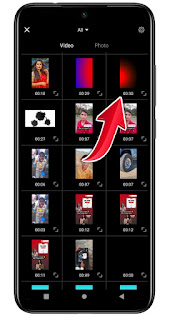


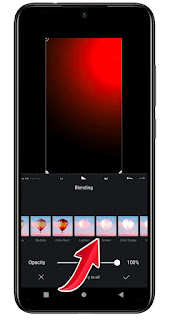

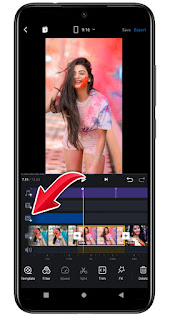

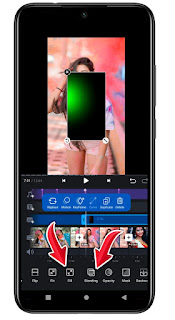
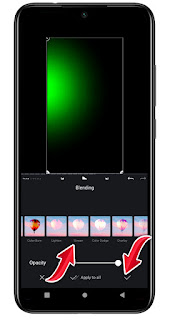
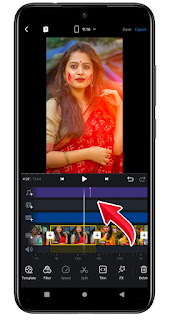

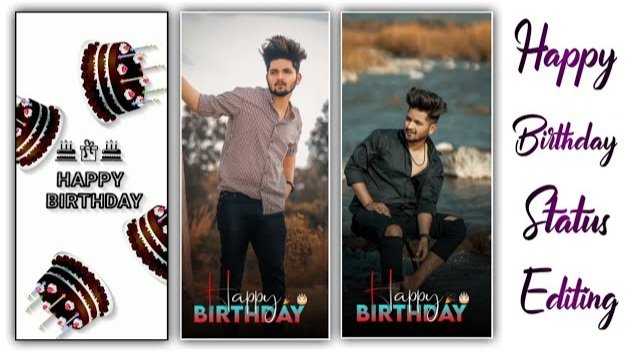

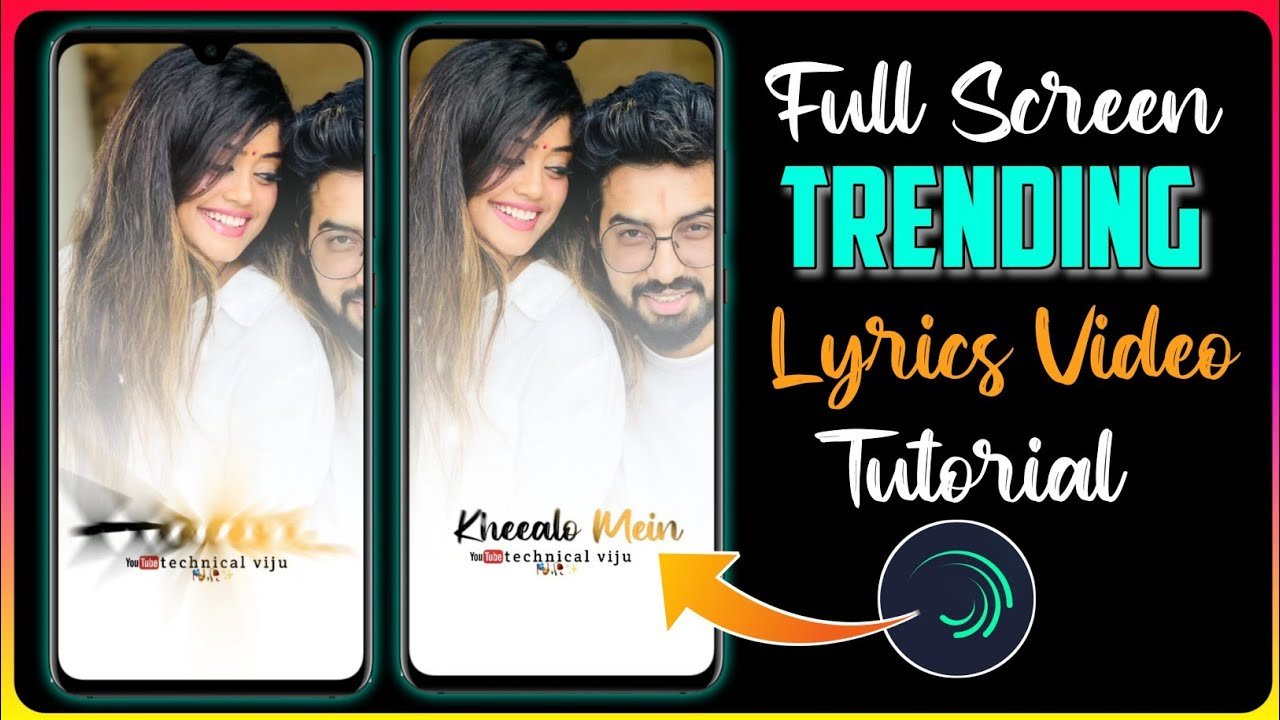
Link kha hai